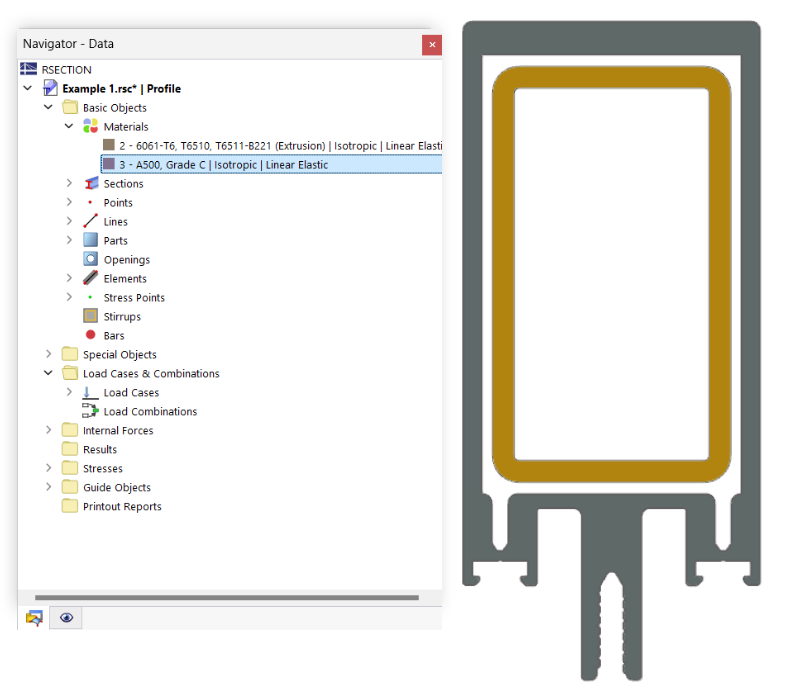Antes de editar objetos, es necesario definir, es decir, " seleccionar ", los objetos del modelo correspondientes. Hay varias opciones que puede utilizar según el tipo de objeto y el propósito.
Los objetos seleccionados se resaltan en un color diferente. Puede ajustar los colores de la selección y los de la preselección ('tocar' un objeto sin hacer clic en él) en el cuadro de diálogo 'Propiedades de visualización'.
Puede editar las propiedades de los objetos seleccionados haciendo doble clic en uno de estos objetos. Alternativamente, haga clic en Editar selección en el menú Edición.
Selección de objetos en el gráfico
Selektieren mit Maus
Para seleccionar un objeto en la ventana de trabajo, haga clic en él con el botón principal del ratón. El objeto permanece seleccionado hasta que hace clic en otro objeto o en un área vacía de la ventana de trabajo. Si desea agregar más objetos a la selección, tiene dos opciones:
- Mantener presionada la tecla Ctrl mientras hace clic.
- Aktivieren Sie im Menü Bearbeiten > Selektieren mit einem Klick auf die Schaltfläche
 die Einstellung 'Zur Selektion hinzufügen'.
die Einstellung 'Zur Selektion hinzufügen'.
Selección con el área gráfica
Para seleccionar varios objetos en la ventana de trabajo al mismo tiempo, dibuje una ventana sobre los objetos mientras mantiene presionado el botón principal del ratón. si se asegura que: si traza la ventana de izquierda a derecha, se seleccionan todos los objetos que están completamente dentro de la ventana. Sin embargo, si dibuja la ventana de derecha a izquierda, la selección también incluye todos los objetos que están solo parcialmente en esta área. Die zugeordneten Farben werden im Dialog Anzeigeeigenschaften verwaltet.
Falls die Selektion über ein Fenster ungünstig ist, können Sie die Selektion über ein Parallelogramm, einen elliptischen Bereich, einen kreisringförmigen Bereich oder einen freihändig definierbaren Bereich ('Lasso') vornehmen. Diese Selektionsmöglichkeiten finden Sie im Menü Bearbeiten > Selektieren.
Freie Punkte selektieren
Mit der Funktion 'Freie Punkte' im Menü Bearbeiten > Selektieren können Sie alle Punkte selektieren, die nicht für die Definition von Linien oder Teilen verwendet werden. Um diese Punkte zu löschen, drücken Sie die Entf-Taste.
Seleccionar objetos relacionados
Wenn Sie ein Teil selektiert haben, sind die zugehörigen Linien und Punkte nicht in der Selektion enthalten. Mit der Funktion 'Zusammengehörige Objekte' im Menü Bearbeiten > Selektieren können Sie die Komponenten selektierter Objekte in die Selektion integrieren.
Selección de objetos a través del navegador
Puede seleccionar un objeto haciendo clic en la entrada correspondiente en Navegador - Datos. Esta función también se extiende a las propiedades del objeto: Wenn Sie beispielsweise ein Material im Navigator markieren, werden im Arbeitsfenster alle Objekte selektiert, denen das Material zugewiesen ist.
Selección de objetos a través de la tabla
Sie können ein Modellobjekt selektieren, indem Sie die entsprechende Zeile in der Tabelle - Basisobjekte anklicken.